M4 Mac miniを購入して以来、ガジェットの見直しを進めている私(@saosaoyamayama)です。
M4 Mac miniの弱点、それはUSB-Aポートが「ゼロ」なこと! ではないでしょうか。これを解決すべく、USB-Aポートが充実しているドッキングステーションを探して参りました。
購入したのは「RayCue」のドッキングステーションです。
お得意の「見た目買い」なことは明らかですね。でも見た目だけじゃない!
「お、いいねぇ!」という仕様にホクホクの笑みを浮かべるあなたの姿が、見える、見える……。
※本記事はPRを含みます。
Contents
RayCue ドッキングステーションの外観・スペック

まずはドッキングステーションのスペック・概要です。
- 前面ポート
- ・SD/TFカード:104MB/s
・USB-A 3.0:5Gbps 5V 0.9A×2つ
・USB-C3.0:5Gbps PD 20W
・3.5mmオーディオジャック - 背面ポート
- ・USB-A 3.0:5Gbps 5V 0.9A
・USB-A 2.0:480MB/s 5V 0.5A×2つ
・HDMI:4K 60Hz×3つ
・イーサネット:1EEE 802.3Hz 1,000Mbps
・DC
・USB-C:PC接続用 - その他
- ・フロント:電源ボタン・IPSディスプレイ
・トップ:操作ボタン×4つ・スピーカー - 同梱物
- ・ACアダプタ
・USB-Cケーブル
・ユーザーマニュアル - 機能
- ・ドッキングステーション
・時計
・デジタルフォトフレーム
・動画再生
私はUSB-Aポート目当てでこのドックを買いました。結果、USB-Aポートはフロントに2つと背面に3つ、計7つ使えます。これでお役目を果たしてくれたことになりますね。
ではフロントと背面それぞれ写真を載せておきます。
フロントのポート

こちらがフロント側です。ちょっとピントがアレですね。
左からUSB-A・USB-A・USB-C(PD)・オーディオの順に並んでいます。少し上には電源ボタンとカードリーダーです。
SDカードリーダーはあると非常に助かります。一眼レフの写真を取り込む時にマストです。
なお、SDポートがフロントにあるとダサい、という話を耳にしたことがありますが、本機はクラシックな見た目なので、フロッピーディスクを入れているみたいに見えてカッコいいんですよ💢
ちなみにMac mini M4と同じくオーディオジャックがフロントにあります。ここは使いません。
背面ポート

背面はこんな感じ。穴がたくさんありますが、HDMIが3つある変態仕様です。
上段左からUSB-A 3.0・USB-A 2.0・USB-A 2.0。左の1列はHDMIですね。右はイーサネットと電源、PCと接続するためのUSB-Cがあります。
HDMI3つもあるの便利〜とか思ったMacユーザーさん、ご注意ください。何も考えずに3つ挿すと、3つのディスプレイすべてに同じ映像が出力されます。要はミラーリングですね。
またマニュアルには「使用前にDisplaylinkドライバーをダウンロードしてください」と書いてありますが、HDMIを使わないなら関係なさそうです。Displaylink使えば拡張ディスプレイにできるんでしょうか……。
まぁこんな感じで、ポートはたくさんあってもビッシリ詰まってはいないので、抜き挿ししやすいな〜と感じました。
上部と側面

こちらは側面です。排熱口……のようですね。両側面にあります。
電源を繋いでいるだけでほのかに温かいので、もっとヘビーに使ったらこの排熱口が本領を発揮するんだと思います。

こちらは本体上部です。スピーカーと物理ボタンがあります。
スピーカーの音質は良いとはいえませんが、良し悪し無関係にパワフルです。電源をONにするとビックリするほどデカい音が出るので、初回だけ我慢して、ソッコーで音量を下げておくのが吉。
操作ボタンは、表示の切り替えや時刻合わせ、フォトフレーム設定などに使います。結構大きいので押しやすいですね。
近年のパソコンは、物理ボタンをできるだけ小さくしたり隠したりしてデザイン性を保っていますが、このドックはクラシカルなので、物理ボタンがデカいほうが似合います。
RayCue ドッキングステーションの機能
このドッキングステーションには、ドッキングステーションに必要ない機能を搭載しています。時計はあっても困らないけどね。
- 時計
- デジタルフォトフレーム
- ムービー再生
ちょっとだけ紹介しておきます。
画面が無駄に綺麗な時計

オマケ液晶とは思えない、無駄過ぎるほど美しいIPS液晶に、時計が表示できます。
クラシックな見た目をぶち壊すスタイリッシュな時計ですね。でも大丈夫、他にもデザインはあります。
ドット絵みたいな時計は画面が綺麗過ぎてミスマッチだし、スタイリッシュな時計もクラシックな本体にミスマッチだし……。すごく微妙なラインを攻めているなと思います。
私は動画の最初に映っているシンプルな時計を採用しました。
なおこの壁紙は電源ボタンを押せば消えます。電源をオフにしても、ドックとしての機能は止まりませんのでご安心を。でも電源ケーブルは抜いちゃダメ。
デジタルフォトフレーム・動画

本体上部のボタンを使って、フォトフレームやムービー再生の切り替えができます。

フォトフレームはループ再生が可能。切り替え時間は5秒〜1分で選べます。
写真の切り替えを5秒・ループ再生してみました。ちょっと長いです。
スマホで画面を撮影+書き出しでエンコードしているので画質がイマイチに見えますが、実際はめちゃくちゃ綺麗です。特に、黒の濃さがしっかり出ている気がします。
無駄に、綺麗。
続いてはムービー再生ですね。これ、どこに需要があるのかわからないんですが……。というのも、オンライン再生できるわけではなくて、ドッキングステーション内に保存してある動画ファイルを再生するんですよ。
デフォルトでは「使い方動画」のファイルが入っていました。
▼音が出ます。
ドック本体には写真・動画が8GBまで保存できます。
ちょっとした一時的ストレージとして活用するのもアリかもしれません。
RayCue ドッキングステーションの良い点
- フロントポートが凹面なのでケーブルの根元が目立たない
- ポートを前面・背面に限定している
- 電源ケーブルが結構長い
- 雑に扱えるプラ筐体
フロントポートが凹面なのでケーブルの根元が目立たない

フロントのポートはSDスロットや電源ボタンの面よりも一段奥にあります。
たったこれだけでも、ケーブルが目立たないような気がします。
USBケーブルって、ケーブル自体はある程度自由に変形できますが、コネクタ部分は変形できませんよね。コネクタのサイズは規格モノだからこれ以上小さくならない。

たとえばMac miniのフロントにUSB-Cを挿すと、美しい本体から2.5cmぐらいコネクタ部分が飛び出しちゃうんです。
常時接続には使いたくないな……と思ってしまいます。
RayCueのフロントにUSB-Cを挿すと、飛び出しが1cm程度に抑えられるんですよね。
コネクタ部分って見た目ゴツいので、2.5cmの飛び出しと1cmの飛び出しじゃ印象が全然違います。しかも本体の一番下にポートがあるから、さらに目立ちません。
目立たないのに、フロントにあるから抜き差ししやすい。最高かな?
ポートを前面・背面に限定している
このドッキングステーション、パッと見た感じまだまだポートが増設できそうな余裕があるんですよね〜。
それでもポートを前面・背面に限定しているのが好印象です。しかもフロントは凹面下部限定。
本体上部とかSDスロットの横とか、まだイケるンじゃね? と思うんですが、もしSD横にポートがあったら、先ほど書いたとおりコネクタがめちゃくちゃ主張しますよね。
本体上部にポートがあったら、コネクタがちょんまげみたいに飛び出しますよね。
使いたくなるポジションに使えるポートを置いている。素晴らしい。
電源ケーブルが結構長い
これは割とポイント高いっすよ!
私の机の横幅は80cmで、右下のタップから電源を取り、机の左端から電源ケーブルを出してドックにつないでいます。
それでも多少余裕があるぐらいなので、結構長いと思うんですよね。
電源ケーブルが長いと設置場所の自由度が高まるので、この点非常に満足しております。
雑に扱えるプラ筐体

今回改めて感じました。最近のガジェットはどれも雑に扱えない素材でできているんだな、と。
RayCueのドックは完全にプラ筐体で色もベージュ系なので、汚れは目立たないし傷が付いても惜しくない。ポート周りをコネクタでガリガリやって傷が付きそう……とか全然思いません。
Mac miniは……気を遣いますね〜。傷を付けたくないから、できれば動かしたくない。でも背面ポートにアクセスするために動かさないといけない……。リセールバリューが……とか。
でもガジェットなんて使い倒してナンボですからね! プラ筐体のRayCueドックは本当に使いやすいです。
RayCue ドッキングステーションの残念な点
- 値段が高い
- 電源が必要
- USB-Cはもう1つあってもよかった
値段が高い
この商品を見つけた時、買わないというより「買えない」と思いました。ドッキングステーションにこの値段は出せない、と。
参考価格25,999円、安くなっても20,000円を切りませんでした。
だがしかーし! 時々値段をチェックしていたんですが、なんと6,000円OFFクーポンが……出ているではないか……。結局14,000円台で入手できました。
それでも決して安くないと思います。
私は「見た目買い」なのでいいとして、シンプルにドッキングステーションを使いたいだけの人にはおすすめできません。
電源が必要
最近はPCから給電できるドッキングステーションが多いわけですが、RayCueのドックは電源別取りです。デスク環境によっては使いにくいかもしれません。
私は現在のところキーボード2台を接続しているだけなので、電源ナシでイケるのでは? と思って電源を抜いてみましたが、ダメでした〜。
USB-Cはもう1つあってもよかった
これも使用環境によりますかね。RayCueのドックはUSB-Cポートが1つ、フロントにしかありません。厳密には2つありますが、片方はパソコンとの接続用です。
常時接続したい外付けSSDは、できればフロントに挿したくない。背面にあと1つあってもよかったのでは? と思っています。
見た目買いで気分を上げたい人にオススメのRayCue ドッキングステーション

そもそもMac mini M4を買った時、ポータブルのドッキングステーションを接続して使い始めました。
ではなぜ新しいドックを買ったのか。
まず抜き差しするたびにドックが動く、それによってMac miniが動くのがイヤでした。また、ポートへのアクセスを考えた時にドックを縦長に置くしかなく、モノに挟んでいても不安定。
小さければいいってもんじゃないんだなーと感じましたね。ORICOのドック自体はとても優秀なんですけどね。
現在はMac miniと外付けHDDを机の下(天板の裏)に収納し、机の上にはドックと外付けSSDだけ置いています。ドックも外付けSSDも見た目買いです。
サイズはそれなりに大きいけれど、Mac本体に比べたら小さいし、キューブ型に近いので安定感は抜群。完全に見た目買いではあったものの、買ってよかった度は高いです。









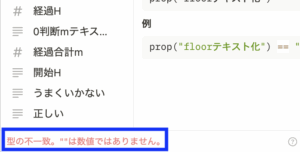

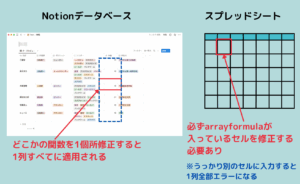
ピンバック: GRAUGEARのSSDエンクロージャーを見た目買い|SSD入れ替え頻度が高い方にオススメ – 自分でやります、はい。
ピンバック: 机に置けるセラミックヒーター(TOPLAND)が手指に優しい|スマホサイズのヒーターで仕事中の冷え対策 – 自分でやります、はい。